File Explorer trên Windows 11 đã có những cải tiến đáng kể ở một số khía cạnh, nhưng vẫn tồn tại những hạn chế nhất định. Điển hình là tính năng tìm kiếm đôi khi còn chậm và không cho kết quả như ý, khiến nhiều người dùng phải tìm đến các công cụ thay thế như Everything hay Listary. Một vấn đề khác ít được nhắc đến nhưng lại gây ảnh hưởng không nhỏ đến năng suất làm việc chính là khả năng phản hồi kém của File Explorer đối với các ổ đĩa mạng.
Đối với những người làm việc trong môi trường home lab hoặc doanh nghiệp, ổ đĩa mạng là một phần không thể thiếu. Việc không thể truy cập chúng sẽ cản trở đáng kể năng suất vì nó ảnh hưởng đến quyền truy cập các tệp giữa các máy tính khác nhau. Khi kết nối (thường gọi là ánh xạ) một ổ đĩa mạng, bạn có thể gặp phải các sự cố như ổ đĩa biến mất sau khi khởi động lại, không truy cập được vào các tệp cụ thể, hoặc File Explorer bị treo hoàn toàn. Chẳng hạn, một mã lỗi phổ biến như c0000375 hoặc các hành vi giao diện người dùng kỳ lạ có thể xuất hiện, ngăn bạn truy cập các tệp trên ổ đĩa. Thật bực bội khi một tính năng quan trọng mà nhiều người dùng vẫn phụ thuộc lại gặp phải những vấn đề này. Có vẻ như Microsoft đã quên rằng không phải ai cũng sử dụng OneDrive hay các dịch vụ lưu trữ đám mây khác.
Các vấn đề thường gặp với ổ đĩa mạng
Ổ đĩa mạng bị treo và biến mất
Các ổ đĩa mạng được ánh xạ cho phép bạn truy cập từ xa các tệp trên một ổ đĩa và hiển thị chúng trên hệ thống của bạn. Tuy nhiên, rất nhiều người dùng đang gặp phải tình trạng File Explorer bị treo khi cố gắng truy cập chúng, hoặc tệ hơn là chúng biến mất hoàn toàn sau khi khởi động lại máy tính. Có một số nguyên nhân cần xem xét.
Đầu tiên, tính năng ổ đĩa mạng trên Windows là một công nghệ cũ (legacy technology). Hơn nữa, Microsoft đã ngừng hỗ trợ một số giao thức liên quan như Server Message Block (SMB) phiên bản 1 cũ (SMBv1) và DirectAccess do các rủi ro về bảo mật. Mặc dù SMBv2 và SMBv3 vẫn được hỗ trợ đầy đủ, nhưng với việc DirectAccess gần như bị lãng quên, việc truy cập ổ đĩa mạng và chia sẻ tệp trở nên khó khăn hơn, đặc biệt là khi truy cập từ bên ngoài mạng nội bộ.
Mặc dù vậy, người dùng vẫn tiếp tục gặp khó khăn trong việc truyền tệp qua File Explorer. Khó có khả năng Microsoft sẽ phát hành một bản cập nhật để cải thiện công nghệ ổ đĩa mạng vì Windows đang chạy trên một nền tảng cũ. Dù đã được Microsoft liên tục hiện đại hóa, Windows 11 vẫn được xây dựng trên nhân Windows NT, và hệ thống tệp được tạo ra từ trước khi việc kết nối mạng tệp bùng nổ. Hệ thống chỉ nhận diện được ký tự ổ đĩa mà bạn gán, nhưng không nhận diện ổ đĩa theo cách các ổ đĩa vật lý được phát hiện. File Explorer gặp vấn đề trong việc tìm tệp của bạn vì nó phải tìm kiếm các biểu tượng và hiển thị chúng.
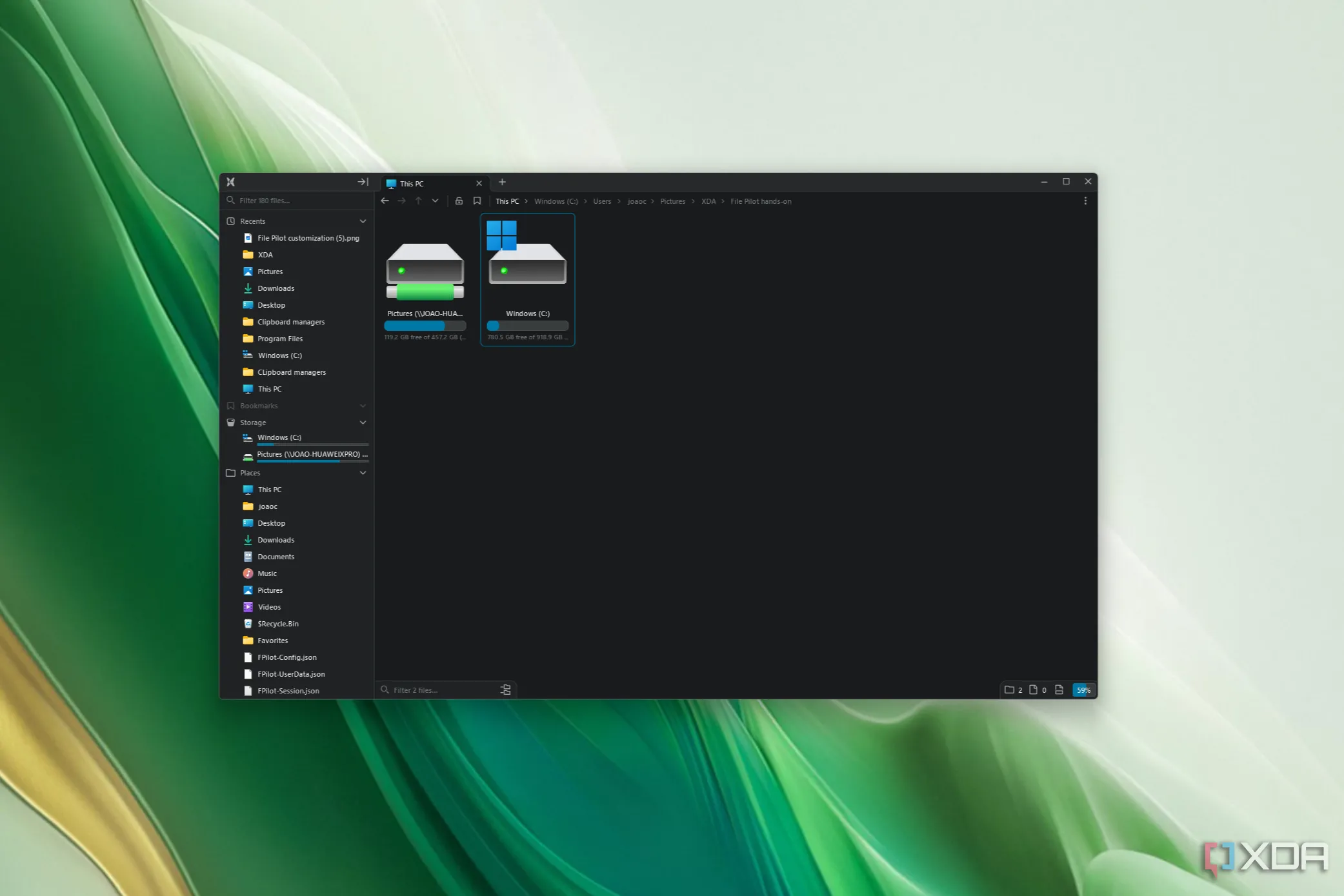 Giao diện File Pilot hiển thị các ổ đĩa mạng đã ánh xạ trên Windows.
Giao diện File Pilot hiển thị các ổ đĩa mạng đã ánh xạ trên Windows.
Ngoài ra, các ổ đĩa cứng đời cũ có tốc độ chậm, và băng thông mạng cũng có thể là một vấn đề gây ra lỗi cho File Explorer khi tìm kiếm các mục trên ổ đĩa. Các ổ đĩa vật lý lưu trữ dữ liệu trong các sector riêng biệt, có thể gây ra độ trễ 10 giây khi được yêu cầu cung cấp một tệp từ xa. Bạn có thể chống phân mảnh (defragment) ổ đĩa để giúp sắp xếp dữ liệu, cho phép truy cập nhanh hơn. Tuy nhiên, bạn nên sao lưu dữ liệu trước khi thực hiện quá trình chống phân mảnh, vì nó thực sự là ghi lại đĩa của bạn và các tệp có thể bị hỏng.
Rõ ràng, File Explorer là nguyên nhân chính khi bạn gặp khó khăn trong việc tìm dữ liệu trên ổ đĩa mạng. Khi File Explorer bị treo trong quá trình cố gắng truy cập một ổ đĩa đã ánh xạ, bạn cũng có thể thử khởi động lại nó. Nhấn tổ hợp phím Ctrl + Shift + Esc để mở Task Manager, tìm Windows Explorer trong tab Processes, nhấp chuột phải và chọn Restart. Sau đó, kiểm tra xem vấn đề có được khắc phục không.
Tuy nhiên, có thể có hy vọng ở cuối đường hầm. Hãy xem các phần dưới đây để biết một số cách bạn có thể thử để khắc phục các vấn đề khi truy cập ổ đĩa mạng từ File Explorer. Một số là các bước cơ bản và các giải pháp tạm thời tưởng chừng kỳ lạ, nhưng chúng có thể giúp bạn hoạt động trở lại hoặc cho phép truy cập tệp tốt hơn.
Kiểm tra cài đặt mạng
Đảm bảo tất cả các cài đặt đã được bật để File Explorer hoạt động
Trong khi việc tạo và ánh xạ một ổ đĩa chia sẻ không phải là vấn đề chính (vấn đề là truy cập tệp), điều quan trọng là phải đảm bảo rằng các ổ đĩa mạng được thiết lập đúng cách. Điều này rất hữu ích để File Explorer không bị treo hoặc khiến các tệp của bạn không thể truy cập được. Điều này có vẻ là những cài đặt cơ bản, và đúng vậy, nhưng tôi không thể kể hết số lần tôi quên một bước cơ bản và không thể tìm ra lý do tại sao mọi thứ không hoạt động.
Hãy đảm bảo rằng mạng Wi-Fi của bạn được đặt là Mạng riêng tư (Private network) và tùy chọn Chia sẻ tệp và máy in (File and printer sharing) đã được bật. Một bước khác bạn có thể bỏ lỡ là bật Chia sẻ thư mục công cộng (Public folder sharing), tất cả đều có thể được thực hiện trong ứng dụng Cài đặt (Settings). Khi thiết lập ổ đĩa bạn muốn chia sẻ, hãy đảm bảo rằng bạn đã gán quyền Full Control cho nó. Ngoài ra, hãy đảm bảo rằng cài đặt Chia sẻ được bảo vệ bằng mật khẩu (Password protected sharing) cũng đã được tắt trong ứng dụng Cài đặt.
Sau khi bạn xác minh rằng các cài đặt đó đã đúng, hãy thử truy cập các tệp từ File Explorer và xem điều gì xảy ra. Việc không bật đúng cài đặt có thể khiến ổ đĩa bị treo, gặp sự cố hoặc trở nên không thể truy cập được. Ngoài ra, trên PC mà bạn cố gắng truy cập các ổ đĩa đã ánh xạ khác, hãy đảm bảo tùy chọn “Khám phá mạng và chia sẻ tệp” (Network discovery and file sharing) đã được bật.
Các mục đã ghim và bộ nhớ đệm bị hỏng
Theo dõi số lượng mục đã ghim vào Quick Access trong File Explorer
Khi sử dụng File Explorer, nhiều người thường dựa vào tính năng ghim các mục vào ngăn Truy cập nhanh (Quick Access) ở góc trái. Tính năng hữu ích này cho phép bạn truy cập các thư mục và các mục thường xuyên sử dụng một cách nhanh chóng. Tuy nhiên, quá nhiều mục được ghim có thể khiến File Explorer bị treo. Bộ nhớ đệm Quick Access có thể bị hỏng theo thời gian, vì vậy việc xóa bộ nhớ đệm bị hỏng có thể khắc phục sự cố.
Tuy nhiên, giải pháp này sẽ xóa tất cả các mục đã ghim, và bạn sẽ cần ghim lại chúng sau khi xóa bộ nhớ đệm. Ngoài ra, khi ghim lại các mục, hãy cố gắng ghim càng ít mục càng tốt. Nhấn tổ hợp phím Win + R, dán các đường dẫn sau vào hộp thoại Run và nhấp OK. Xóa tất cả các tệp từ mỗi thư mục – một số tệp không thể xóa được và một số tệp khác sẽ xuất hiện lại, điều này là bình thường.
%AppData%MicrosoftWindowsRecentAutomaticDestinations
%AppData%MicrosoftWindowsRecentCustomDestinationsThao tác này sẽ xóa các tệp bộ nhớ đệm bị hỏng và tất cả các mục đã ghim của bạn. Điều này dễ dàng hơn việc xóa từng mục riêng lẻ và xóa các tệp tạm thời. Hãy cân nhắc kỹ trước khi thực hiện nếu bạn không chắc chắn có muốn xóa các mục đã ghim hay không.
Nếu bạn tiếp tục gặp sự cố với các ổ đĩa đã ánh xạ của mình, bạn có thể đặt chế độ xem mặc định thành chế độ xem “This PC” (Máy tính này) thay vì Quick Access. Tùy chọn này loại bỏ hoàn toàn chế độ xem các mục đã ghim trong Quick Access, vì vậy bạn sẽ không thể ghim các mục để dễ dàng truy cập.
Các giải pháp thay thế là một lựa chọn
Truy cập ổ đĩa mạng bằng một phần mềm thay thế File Explorer
Vậy, File Explorer bị treo và bạn không muốn gỡ bỏ Quick Access? Bạn phải làm gì? Hãy thử một phần mềm thay thế File Explorer. Chẳng hạn, XYplorer có thể nhìn thấy ổ đĩa mạng của tôi và truy cập các tệp một cách nhanh chóng. Tuy nhiên, thử nghiệm của tôi chỉ mang tính cá nhân vì tôi đã thiết lập và sử dụng nó trong vài ngày. Vì vậy, các vấn đề có thể phát sinh theo thời gian. XYplorer là một trình quản lý tệp hai ngăn với các tab và chế độ xem hai ngăn có thể tùy chỉnh, đồng thời rất nhẹ tài nguyên hệ thống. Cũng có một phiên bản portable mà bạn có thể để trên USB và sử dụng trên các PC khác gặp vấn đề. Nó hoàn toàn có thể tùy chỉnh và cho phép truy cập các tệp từ phần Rapid Access của nó.
Bạn cũng có thể thử File Pilot để xem liệu nó có phải là một lựa chọn thay thế vững chắc để truy cập các tệp trên ổ đĩa đã ánh xạ hay không.
Điểm hay của các giải pháp thay thế này là chúng không thay thế File Explorer trên PC của bạn. Thay vào đó, chúng chạy song song. Điều này cho phép bạn sử dụng XYplorer khi File Explorer hoạt động không ổn định. Việc thiết lập kết nối đến ổ đĩa mạng hơi khác một chút bằng cách vào Tools -> Special -> Map network drive. Sau đó, việc kết nối với một ổ đĩa đã ánh xạ tương tự như những gì bạn sẽ làm qua File Explorer. Việc tạo một ổ đĩa ánh xạ cũng giống như tạo một ổ đĩa trong File Explorer.
Một trình quản lý tệp hai ngăn khác mà bạn có thể xem xét là FreeCommander. Một khi bạn sử dụng các giải pháp thay thế này vì những lý do cụ thể như truy cập các ổ đĩa đã ánh xạ, bạn có thể thích chúng đủ để sử dụng toàn thời gian.
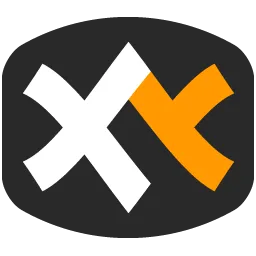 Logo XYplorer – Phần mềm quản lý tệp thay thế hiệu quả cho File Explorer.
Logo XYplorer – Phần mềm quản lý tệp thay thế hiệu quả cho File Explorer.
XYplorer
Xem tại trang chính thức
File Explorer thất bại ở nhiều khía cạnh, và các giải pháp thay thế đang ngày càng trở nên tiện lợi và được yêu cầu nhiều hơn. Điều quan trọng cần lưu ý là một số trình quản lý tệp của bên thứ ba có thể là trialware (như XYplorer), nghĩa là bạn có thể sử dụng chúng miễn phí trong một thời gian giới hạn, và sau đó bạn phải mua giấy phép. Tuy nhiên, nếu bạn gặp bế tắc, những giải pháp thay thế này có thể rất hữu ích khi bạn không thể truy cập các tệp từ ổ đĩa đã ánh xạ.
Khắc phục File Explorer và ổ đĩa mạng
File Explorer gặp vấn đề với ổ đĩa mạng vì nó là công nghệ lỗi thời và liên tục gặp sự cố. Có vẻ như khi OneDrive được ra mắt, Microsoft đã quên mất những người dùng có ổ đĩa vật lý trên mạng. Ngoài ra, bộ nhớ đệm Quick Access cũng thường xuyên bị hỏng. Lỗi tệp và lỗi bộ nhớ đệm thường là nguyên nhân gây ra sự cố trong Windows và các ứng dụng. Tuy nhiên, thật không may khi bạn phải dùng đến việc xóa các mục đã ghim hoặc sử dụng một trình duyệt tệp thay thế để truy cập các tệp của mình.
Điều đó không có nghĩa là một giải pháp của bên thứ ba sẽ không gặp vấn đề vì bộ nhớ đệm của nó cũng có thể bị hỏng. Giống như trình duyệt, hệ điều hành hoặc các ứng dụng khác như Spotify, bộ nhớ đệm bị hỏng là một vấn đề nghiêm trọng. Hãy nhớ rằng việc giữ cho hệ thống của bạn được cập nhật là rất quan trọng. Hy vọng rằng Microsoft sẽ sớm phát hành một bản sửa lỗi để khắc phục vấn đề này một cách triệt để.


